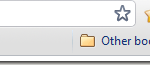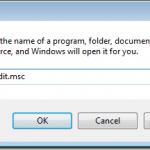كيفية استرداد الملفات المحذوفة على نظامي التشغيل Windows وMac

هل وجدت نفسك في موقف يا إلهي عندما قمت بحذف الملفات عن طريق الخطأ أو قمت بحذفها عن قصد فقط لتدرك أنك لم تنتهِ منها حقًا. وتظل تفكر ماذا سأفعل الآن؟ أو كيف سأصلح هذا الأمر؟ حسنًا، يوجد دائمًا حل لمشكلتك إذا نظرت إليه عن كثب، وربما ستدرك مدى سخافة القلق في المقام الأول.
إذا كنت حاليًا في هذا الموقف حيث فقدت ملفاتك وتحتاج إلى استردادها، فتابع القراءة للحصول على مزيد من التفاصيل حول العديد منها طرق استعادة الملفات المحذوفة من نظام ماكنتوش دون الحاجة إلى التعرق. يمكنك استخدام Disk Drill من CleverFiles لاستعادة البيانات المحذوفة وكذلك استعادة البيانات المفقودة. للبدء، يمكنك اتباع هذا الإجراء.
استعادة الملفات من سلة المهملات
إذا كنت محظوظًا بما يكفي لعدم الانتقال إلى الخطوة التالية وهي حذف الملفات نهائيًا، فإليك ما يمكنك فعله لاستعادة الملفات المحذوفة على جهاز Mac.
- انقر على أيقونة سلة المهملات وافتحها
- تحقق من الملفات المحذوفة التي ترغب في استرجاعها
- حدد المجلد ثم انقر بزر الماوس الأيمن عليه
- حدد استعادة مرة أخرى لإعادة الملفات إلى مكانها السابق.
كيفية استعادة الملفات المحذوفة نهائيا
تم حذفه نهائيًا، هذا لا يبدو جيدًا، أليس كذلك؟ خاصة إذا كانت تلك الملفات في غاية الأهمية. أنت مرعوب نوعًا ما لأنك تعتقد أنه لا توجد طريقة لإصلاح مثل هذه الفوضى الضخمة التي خلقتها. ولحسن الحظ، هذه ليست نهاية الطريق. يمكنك التحقق من بعض أفضل التطبيقات لنظام التشغيل MacOS التي يمكنك استخدامها للاستفادة من الوضع. أحد البرامج الرئيسية التي يمكنك استخدامها هو Disk Drill من CleverFiles. لقد تم تصميمه خصيصًا لاستعادة الملفات المحذوفة واستعادة البيانات المفقودة مرة أخرى على جهاز Mac الخاص بك.
استعادة البيانات المفقودة على جهاز Mac الخاص بك
- قم بتحميل وتثبيت Disk Drill من CleverFiles على جهاز Mac أو Windows الخاص بك. بعد تثبيت البرنامج بنجاح، ابحث عن Disk Drill. dmg على مجلد التنزيلات الخاص بك، ثم انقر نقرًا مزدوجًا. عند مطالبتك بسحب رمز حفر القرص إلى مجلد التطبيق.
- قم بتشغيل البرنامج والسماح لأداة حفر القرص بفحص محرك الأقراص الخاص بك، ومن خلال السماح للبرنامج، سيتعين عليك توفير كلمة مرور المسؤولين لجهاز الكمبيوتر الخاص بك. على الرغم من أنه يمكنك تخطي الترقية إلى الإصدار المحترف واستخدام الإصدار الأساسي، إلا أنك ستظل بحاجة إلى الترقية لاحقًا لاستعادة الملفات المحذوفة على جهاز Mac الخاص بك.
- اختر نوع محرك الأقراص الذي ترغب في فحصه بحثًا عن الملفات المحذوفة وانقر على زر الاسترداد. سيتولى برنامج حفر القرص عملية المسح أثناء انتظار النتائج. يمكنك دائمًا اختيار الفحص السريع أو الفحص العميق على الرغم من أن الأخير يستغرق الكثير من الوقت لإكمال العملية. يمكن لكلتا طريقتي المسح حل مشكلتك، ومع ذلك، يوفر الفحص العميق خيارًا قويًا لاستعادة الملفات المفقودة عند فشل جميع خيارات الاسترداد المتاحة.
- عند اكتمال عملية المسح، ستظهر لك قائمة بالملفات التي تم العثور عليها أثناء الفحص. يمكنك بعد ذلك متابعة البحث عن الملفات المحددة عن طريق كتابة الكلمة الأساسية للملفات المحددة.
- بمجرد العثور على الملف الذي كنت تبحث عنه، يمكنك النقر لعرض محتواه فقط للتأكد من أنه كامل وأنه تم استرداده بالكامل. بمجرد التحقق من محتويات الملفات والرضا عنها، يمكنك تحديد الموقع الذي ترغب في تخزينها فيه والنقر عليه.
إذا كنت قد قمت بالترقية في البداية إلى الإصدار المحترف، فلا بأس بذلكيمكنك المتابعة لاستعادة الملفات المحذوفة على نظام التشغيل Mac.
يمكنك دائمًا استرداد أي مستند أو ملف باستخدام Disk Drill من CleverFiles على جهازك ماكنتوش. وطالما أنه يمكنك اتباع التعليمات، فأنت على استعداد للبدء حتى مع خبرتك المحدودة في مجال التكنولوجيا.